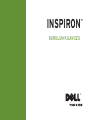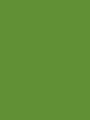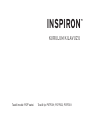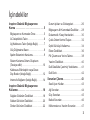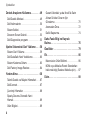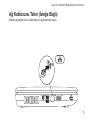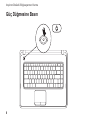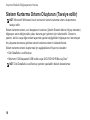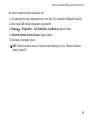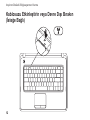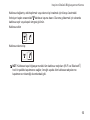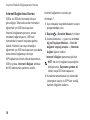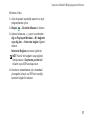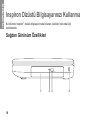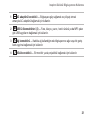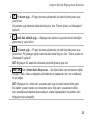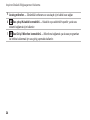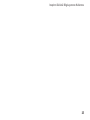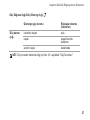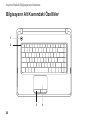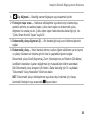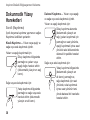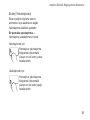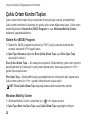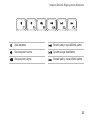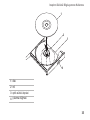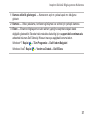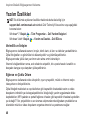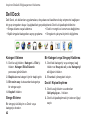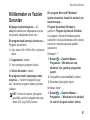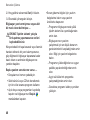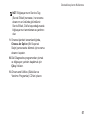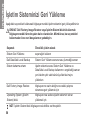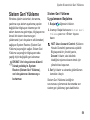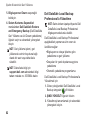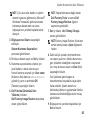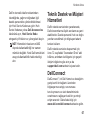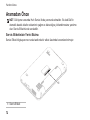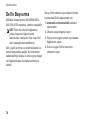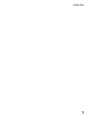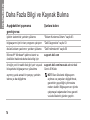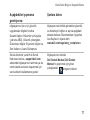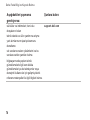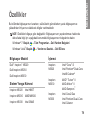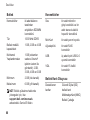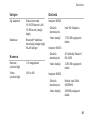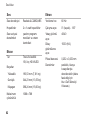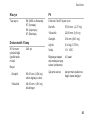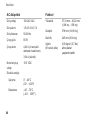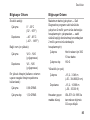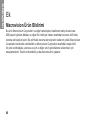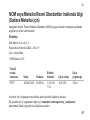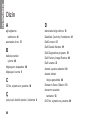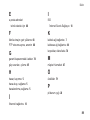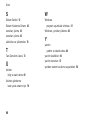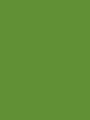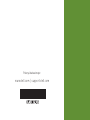Dell Inspiron 15 M5030 Hızlı başlangıç Kılavuzu
- Kategori
- Defterler
- Tip
- Hızlı başlangıç Kılavuzu

KURULUM KILAVUZU
INSPIRON
™


KURULUM KILAVUZU
Tescilli model: P07F serisi Tescilli tip: P07F001; P07F002; P07F003
INSPIRON
™

NOT: NOT, bilgisayarınızdan daha iyi şekilde yararlanmanızı sağlayan önemli bilgiler
verir.
Dell
™
n Serisi bilgisayar satın aldıysanız, bu belgede yer alan Microsoft
®
Windows
®
işletim sistemlerine yönelik
başvurular geçerli değildir.
__________________
Dell Inc.'nin yazılı izni olmadan bu materyallerin herhangi bir şekilde çoğaltılması kesinlikle yasaktır.
Bu metinde kullanılan ticari markalar:
Dell
,
DELL
logo,
Inspiron
,
YOURS IS HERE
,
Solution Station
, ve
DellConnect
Dell Inc.'nin ticari markalarıdır;
AMD
,
AMD Athlon
,
AMD Turion
,
AMD Sempron,
ve
ATI Mobility
Radeon
Advanced Micro Devices, Inc.'nin ticari markalarıdır;
Intel, Pentium,
ve
Celeron
Intel Corporation'nın
ABD ve diğer ülkelerde tescilli ticari markaları ve
Core
ise ticari markasıdır;
Microsoft
,
Windows
,
Windows
Vista,
ve
Windows Vista
başlat düğmesi logosu Microsoft Corporation'ın ABD ve/veya diğer ülkelerde ya
ticari markası ya da tescilli ticari markalarıdır;
Ubuntu
Canonical Ltd.'nin tescilli ticari markasıdır;
Blu‑ray Disc
Blu‑ray Disc Association;'nın ticari markasıdır
Bluetooth
Bluetooth SIG, Inc.'nin sahip olduğu tescilli ticari bir
marka olup Dell tarafından lisans altında kullanılmaktadır.
Bu belgede, marka ve adların sahiplerine ya da ürünlerine atıfta bulunmak için başka ticari marka ve ticari
unvanlar kullanılabilir. Dell Inc. kendine ait olanların dışındaki ticari markalar ve ticari unvanlarla ilgili hiçbir
mülkiyet hakkı olmadığını beyan eder.

5
Bilgisayarınızı Kurmadan Önce ........5
AC Adaptörünü Takın ................6
Ağ Kablosunu Takın (İsteğe Bağlı)......7
Güç Düğmesine Basın ...............8
İşletim Sisteminin Kurulumu...........9
Sistem Kurtarma Ortamı Oluşturun
(Tavsiye edilir) ....................10
Kablosuzu Etkinleştirin veya Devre
Dışı Bırakın (İsteğe Bağlı) ...........12
Internet'e Bağlanın (İsteğe Bağlı)......14
18
Sağdan Görünüm Özellikleri .........18
Soldan Görünüm Özellikleri ..........20
Önden Görünüm Özellikleri ..........22
Durum Işıkları ve Göstergeleri ........26
Bilgisayarın Alt Kısmındaki Özellikler...28
Dokunmatik Yüzey Hareketleri........30
Çoklu Ortam Kontrol Tuşları..........32
Optik Sürücüyü Kullanma............34
Ekran Özellikleri ...................36
Pili Çıkarma ve Yerine Takma ........38
Yazılım Özellikleri..................40
Dell DataSafe Çevrimiçi Yedekleme....41
Dell Dock ........................42
4
Sesli Uyarı Kodları .................43
Ağ Sorunları ......................44
Güç Sorunları.....................45
Bellek Sorunları ...................46
Kilitlenmeler ve Yazılım Sorunları .....47

4
49
Dell Destek Merkezi ................49
Dell İndirmelerim ..................50
Sistem İletileri.....................51
Donanım Sorun Giderici.............53
Dell Diagnostics programı ...........53
58
Sistem Geri Yükleme ...............59
Dell DataSafe Yerel Yedekleme .......60
Sistem Kurtarma Ortamı ............63
Dell Factory Image Restore ..........64
66
Teknik Destek ve Müşteri Hizmetleri ...67
DellConnect ......................67
Çevrimiçi Hizmetler ................68
Sipariş Durumu Otomatik Yanıt
Hizmeti ..........................69
Ürün Bilgileri......................69
Garanti Altındaki ya da Kredi İle Satın
Alınan Ürünleri Onarım İçin
Gönderme .......................70
Aramadan Önce...................72
Dell'e Başvurma ...................74
76
79
Ek 86
Macrovision Ürün Bildirimi . . . . . . . . . . . 86
NOM veya Meksika Resmi Standartları
hakkında bilgi (Sadece Meksika için)...87
88

5
Bu bölümde Inspiron
™
dizüstü bilgisayarınızın
kurulması ile ilgili bilgiler verilmektedir.
Bilgisayarınızı yerleştirirken, güç kaynağına
kolayca erişebildiğinizden, havalandırmanın
yeterli olduğundan ve bilgisayarınızın
yerleştirildiği yüzeyin düz olduğundan emin
olun.
Inspiron dizüstü aygıtınızın çevresindeki
hava akışının engellenmesi, aşırı ısınmasına
neden olabilir. Bilgisayarın aşırı ısınmasını
önlemek için bilgisayarın arka tarafında en
az 10,2 cm (4 inç) ve diğer taraflarda da
minimum 5,1 cm (2 inç) aralık bırakıldığından
emin olun. Açık olduğu sırada, bilgisayarınızı
asla dolap ya da çekmece gibi kapalı bir yere
koymayın.
™
veya
INSPIRON

6
AC adaptörünü bilgisayara ve sonra elektrik prizine ya da akım koruyucuya bağlayın.

7
Kablolu ağ bağlantısını kullanmak için ağ kablosunu takın.

8

9
Dell bilgisayarınız satın alırken seçmiş olduğunuz işletim sistemi ile önceden yapılandırılmıştır.
®
®
Windows işletim sistemini ilk kez kurmak için ekrandaki yönergeleri izleyin. Bu adımlar
zorunludur ve tamamlanması zaman alabilir. Windows kurulum ekranları sizi aralarında
lisans sözleşmelerinin kabul edilmesi, tercihlerin ayarlanması ve internet bağlantısının
kurulmasının da yer aldığı çok sayıda prosedür içinde yönlendirecektir.
NOT: En iyi bilgisayar performansını elde etmek için adresinde
bulunan, bilgisayarınıza uygun en son BIOS'u ve sürücüleri indirip yüklemeniz önerilir.
NOT: İşletim sistemi ve özellikler hakkında daha fazla bilgi için, bkz.
.
®
Ubuntu işletim sistemini ilk kez kurmak için ekrandaki yönergeleri izleyin.

10
NOT: Microsoft Windows'u kurar kurmaz bir sistem kurtarma ortamı oluşturmanız
tavsiye edilir.
Sistem kurtarma ortamı, veri dosyalarını korurken (
İşletim Sistemi
diskine ihtiyaç olmadan)
bilgisayarı satın aldığınızdaki çalışır duruma geri getirmek için kullanılabilir. Donanım,
yazılım, sürücü veya diğer sistem ayarında yapılan değişiklikler bilgisayarınızı istenmeyen
bir çalışama durumuna getirirse sistem kurtarma ortamını kullanabilirsiniz.
Sistem kurtarma ortamı oluşturmak için aşağıdakilere ihtiyacınız olacaktır:
Dell DataSafe Local Backup•
Minimum 8 GB kapasiteli USB bellek veya DVD‑R/DVD+R/Blu‑ray Disc•
™
NOT: Dell DataSafe Local Backup yeniden yazılabilir diskleri desteklemez.

11
Bir sistem kurtarma ortamı oluşturmak için:
AC adaptörünün bağlı olduğundan emin olun (bkz "AC Adaptörünü Bağlama" sayfa 1. 6).
Diski veya USB belleği bilgisayarınıza yerleştirin.2.
3.
→ → öğesini tıklatın.
4. öğesini tıklatın.
Ekrandaki yönergeleri izleyin.5.
NOT: Sistem kurtarma ortamını kullanma hakkında bilgi için, bkz "Sistem Kurtarma
Ortamı" sayfa 63.

12

Kablosuz bağlantıyı etkinleştirmek veya devre dışı bırakmak için klavye üzerindeki
fonksiyon tuşları sırasındaki
kablosuz tuşuna basın. Durumu göstermek için ekranda
kablosuz açık veya kapalı simgesi görünür.
Kablosuz etkin
Kablosuz devre dışı
NOT: Kablosuz tuşu bilgisayarınızdaki tüm kablosuz radyoları (Wi‑Fi ve Bluetooth
®
)
hızlı bir şekilde kapatmanızı sağlar; örneğin uçakta tüm kablosuz radyolarınızı
kapatmanızın istendiği durumlardaki gibi.

14
İnternete bağlanmak için, bir harici modem
veya ağ bağlantısı ve bir İnternet Servis
Sağlayıcısı'na (İSS) gereksinim vardır.
Siparişinizde bir harici USB modem veya
WLAN adaptörü yoksa,
adresinden satın alabilirsiniz.
Çevirmeli ağ bağlantısı kullanıyorsanız, •
İnternet bağlantınızı kurmadan önce
telefon kablosunun bir ucunu isteğe
bağlı harici USB modeme, diğer ucunu
da telefon prizine takın.
DSL veya kablo/uydu modem bağlantısı •
kullanıyorsanız, kurulum yönergeleri
için ISP'nize veya cep telefonu servisini
veren kuruluşa başvurun.
Kablolu Internet bağlantınızın kurulumunu
tamamlamak için 16. sayfadaki "Internet
Bağlantınızı Kurma" bölümünde verilen
yönergeleri izleyin.

15
NOT: Kablosuz yönlendiricinizi kurmak
için, yönlendiricinizle birlikte gelen
belgelere bakın.
Kablosuz internet bağlantınızı kullanabilmek
için öncelikle kablosuz yönlendiricinize
bağlanmalısınız.
Kablosuz yönlendirici bağlantınızı kurmak
için:
Windows
®
7
Bilgisayarınızda kablosuzun 1.
etkinleştirilmiş olduğundan emin olun
(bkz. sayfa 12 "Kablosuzu Etkinleştirin
veya Devre Dışı Bırakın").
Açık dosyaları kaydedip kapatın ve açık 2.
programlardan çıkın.
3.
→'nı tıklatın.
Arama kutusuna, 4. ağ yazın ve ardından
→
öğesini tıklatın.
Kurulumu tamamlamak için ekrandaki 5.
yönergeleri izleyin.
Windows Vista
®
Bilgisayarınızda kablosuzun 1.
etkinleştirilmiş olduğundan emin olun
(bkz. sayfa 12 "Kablosuzu Etkinleştirin
veya Devre Dışı Bırakın").
Açık dosyaları kaydedip kapatın ve açık 2.
programlardan çıkın.
3.
→ 'ı tıklatın.
Kurulumu tamamlamak için ekrandaki 4.
yönergeleri izleyin.

16
ISS'ler ve ISS'lerin hizmetleri ülkeye
göre değişir. Ülkenizde verilen hizmetleri
öğrenmek için ISS'nize başvurun.
Internet'e bağlanamıyorsanız, ancak
önceden bağlandıysanız, ISS'nizin
hizmetinde bir kesinti meydana gelmiş
olabilir. Hizmetin var olup olmadığını
öğrenmek için ISS'nize başvurun veya daha
sonra tekrar bağlanmayı deneyin.
ISP bilgilerinizi elinizin altında bulundurun.
ISS'niz yoksa, sihirbazı
bir ISS edinmenize yardımcı olabilir.
Internet bağlantınızı kurmak için:
Windows 7
Açık dosyaları kaydedip kapatın ve açık 1.
programlardan çıkın.
2.
→ 'nı tıklatın.
Arama kutusuna, 3. ağ yazın ve ardından
→
→
öğesini tıklatın.
penceresi görünür.
NOT: Ne tür bir bağlantı seçeceğinizi
bilmiyorsanız, 'i
tıklatın veya ISS'nize başvurun.
Kurulumu tamamlamak için ekrandaki 4.
yönergeleri izleyin ve ISP'nizin verdiği
kurulum bilgilerini kullanın.

17
Windows Vista
Açık dosyaları kaydedip kapatın ve açık 1.
programlardan çıkın.
2.
→ 'nı tıklatın.
Arama kutusuna, 3. ağ yazın ve ardından
→
→ öğesini
tıklatın.
penceresi görünür.
NOT: Ne tür bir bağlantı seçeceğinizi
bilmiyorsanız, 'i
tıklatın veya ISS'nize başvurun.
Kurulumu tamamlamak için ekrandaki 4.
yönergeleri izleyin ve ISP'nizin verdiği
kurulum bilgilerini kullanın.

18
Bu bölümde Inspiron
™
dizüstü bilgisayarınızda bulunan özellikler hakkında bilgi
verilmektedir.
4321
INSPIRON
Sayfa yükleniyor...
Sayfa yükleniyor...
Sayfa yükleniyor...
Sayfa yükleniyor...
Sayfa yükleniyor...
Sayfa yükleniyor...
Sayfa yükleniyor...
Sayfa yükleniyor...
Sayfa yükleniyor...
Sayfa yükleniyor...
Sayfa yükleniyor...
Sayfa yükleniyor...
Sayfa yükleniyor...
Sayfa yükleniyor...
Sayfa yükleniyor...
Sayfa yükleniyor...
Sayfa yükleniyor...
Sayfa yükleniyor...
Sayfa yükleniyor...
Sayfa yükleniyor...
Sayfa yükleniyor...
Sayfa yükleniyor...
Sayfa yükleniyor...
Sayfa yükleniyor...
Sayfa yükleniyor...
Sayfa yükleniyor...
Sayfa yükleniyor...
Sayfa yükleniyor...
Sayfa yükleniyor...
Sayfa yükleniyor...
Sayfa yükleniyor...
Sayfa yükleniyor...
Sayfa yükleniyor...
Sayfa yükleniyor...
Sayfa yükleniyor...
Sayfa yükleniyor...
Sayfa yükleniyor...
Sayfa yükleniyor...
Sayfa yükleniyor...
Sayfa yükleniyor...
Sayfa yükleniyor...
Sayfa yükleniyor...
Sayfa yükleniyor...
Sayfa yükleniyor...
Sayfa yükleniyor...
Sayfa yükleniyor...
Sayfa yükleniyor...
Sayfa yükleniyor...
Sayfa yükleniyor...
Sayfa yükleniyor...
Sayfa yükleniyor...
Sayfa yükleniyor...
Sayfa yükleniyor...
Sayfa yükleniyor...
Sayfa yükleniyor...
Sayfa yükleniyor...
Sayfa yükleniyor...
Sayfa yükleniyor...
Sayfa yükleniyor...
Sayfa yükleniyor...
Sayfa yükleniyor...
Sayfa yükleniyor...
Sayfa yükleniyor...
Sayfa yükleniyor...
Sayfa yükleniyor...
Sayfa yükleniyor...
Sayfa yükleniyor...
Sayfa yükleniyor...
Sayfa yükleniyor...
Sayfa yükleniyor...
Sayfa yükleniyor...
Sayfa yükleniyor...
Sayfa yükleniyor...
Sayfa yükleniyor...
-
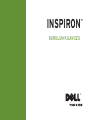 1
1
-
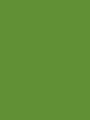 2
2
-
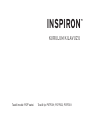 3
3
-
 4
4
-
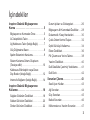 5
5
-
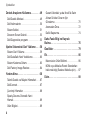 6
6
-
 7
7
-
 8
8
-
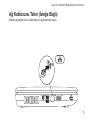 9
9
-
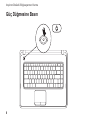 10
10
-
 11
11
-
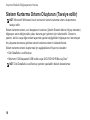 12
12
-
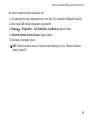 13
13
-
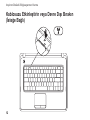 14
14
-
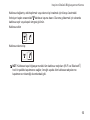 15
15
-
 16
16
-
 17
17
-
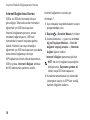 18
18
-
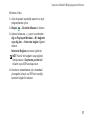 19
19
-
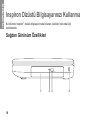 20
20
-
 21
21
-
 22
22
-
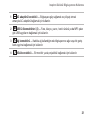 23
23
-
 24
24
-
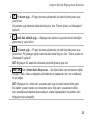 25
25
-
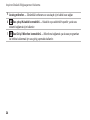 26
26
-
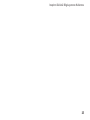 27
27
-
 28
28
-
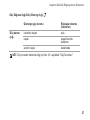 29
29
-
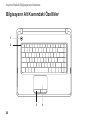 30
30
-
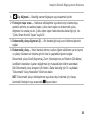 31
31
-
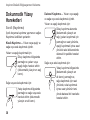 32
32
-
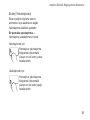 33
33
-
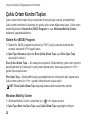 34
34
-
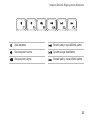 35
35
-
 36
36
-
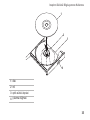 37
37
-
 38
38
-
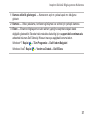 39
39
-
 40
40
-
 41
41
-
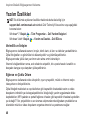 42
42
-
 43
43
-
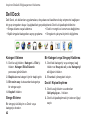 44
44
-
 45
45
-
 46
46
-
 47
47
-
 48
48
-
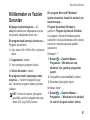 49
49
-
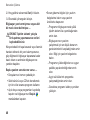 50
50
-
 51
51
-
 52
52
-
 53
53
-
 54
54
-
 55
55
-
 56
56
-
 57
57
-
 58
58
-
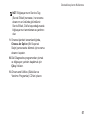 59
59
-
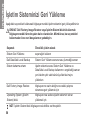 60
60
-
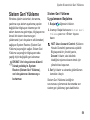 61
61
-
 62
62
-
 63
63
-
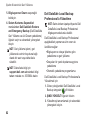 64
64
-
 65
65
-
 66
66
-
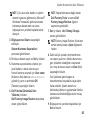 67
67
-
 68
68
-
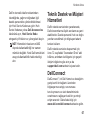 69
69
-
 70
70
-
 71
71
-
 72
72
-
 73
73
-
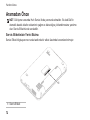 74
74
-
 75
75
-
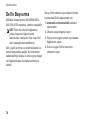 76
76
-
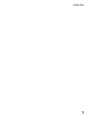 77
77
-
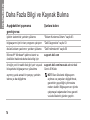 78
78
-
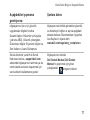 79
79
-
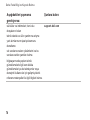 80
80
-
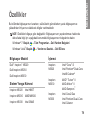 81
81
-
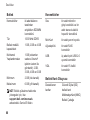 82
82
-
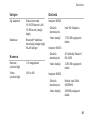 83
83
-
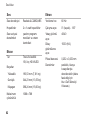 84
84
-
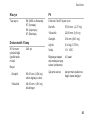 85
85
-
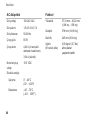 86
86
-
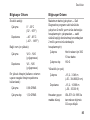 87
87
-
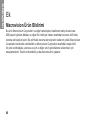 88
88
-
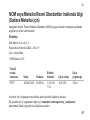 89
89
-
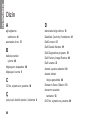 90
90
-
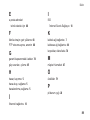 91
91
-
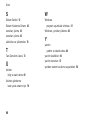 92
92
-
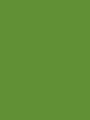 93
93
-
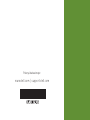 94
94
Dell Inspiron 15 M5030 Hızlı başlangıç Kılavuzu
- Kategori
- Defterler
- Tip
- Hızlı başlangıç Kılavuzu
İlgili makaleler
-
Dell Inspiron 17R N7110 Hızlı başlangıç Kılavuzu
-
Dell Inspiron 1750 Hızlı başlangıç Kılavuzu
-
Dell Inspiron 17 N7010 Hızlı başlangıç Kılavuzu
-
Dell Inspiron 10z 1120 Hızlı başlangıç Kılavuzu
-
Dell Inspiron 15 M5010 Hızlı başlangıç Kılavuzu
-
Dell Inspiron 14 1440 Hızlı başlangıç Kılavuzu
-
Dell Inspiron 1546 Hızlı başlangıç Kılavuzu
-
Dell Inspiron 15 1564 Hızlı başlangıç Kılavuzu
-
Dell Inspiron 1764 Hızlı başlangıç Kılavuzu
-
Dell Inspiron Mini 10v 1018 Hızlı başlangıç Kılavuzu